Sony MSAC-US30 – страница 14
Инструкция к Зарядному Устройству Sony MSAC-US30

Nederlands
Lees, alvorens het apparaat in gebruik te nemen, de gebruiksaanwijzing
aandachtig door en bewaar deze voor eventuele naslag.
Opmerking
Als door statische elektriciteit of elektromagnetisme de
gegevensoverdracht wordt onderbroken (of mis gaat), start u het
applicatieprogramma dan opnieuw, of maak de USB-kabel even los en
sluit deze dan weer aan.
2-NL
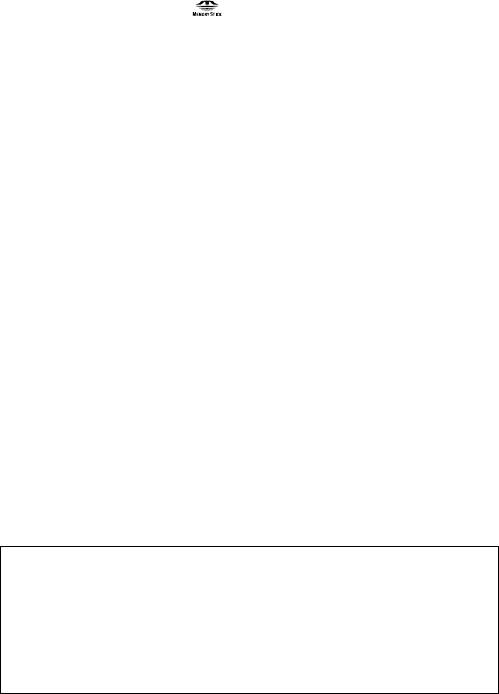
Programma ©2000-2003 Sony Corporation
Documentatie ©2003 Sony Corporation
•"Memory Stick", "OpenMG", "SonicStage", "MagicGate Memory Stick",
"Memory Stick PRO", "Memory Stick Duo", "MagicGate Memory Stick Duo",
"Memory Stick PRO Duo" en zijn handelsmerken van Sony Corporation.
•Microsoft en Windows zijn gedeponeerde handelsmerken van Microsoft
Corporation in de Verenigde Staten en/of andere landen.
•MMX Pentium is een handelsmerk of gedeponeerd handelsmerk van Intel
Corporation.
•Adobe, Acrobat en Acrobat Reader zijn handelsmerken of gedeponeerde
handelsmerken van Adobe Systems, Inc. in de Verenigde Staten en/of andere
landen.
•Macintosh en Mac OS zijn gedeponeerde handelsmerken van Apple
Computer, Inc. in de Verenigde Staten en/of andere landen.
•Alle andere namen van producten of bedrijven in deze gebruiksaanwijzing
kunnen de handelsmerken of gedeponeerde handelsmerken zijn van de
respectievelijke bedrijven.
De aanduidingen "™" en "®" zullen in de onderhavige gevallen niet telkens in
deze gebruiksaanwijzing worden vermeld.
Neem bij het gebruik van dit apparaat de volgende punten in acht:
•Als er vuil op het apparaat komt, kunt u dit schoonvegen met een zachte
droge doek. Gebruik nooit spiritus, benzine, tri of andere vluchtige
oplosmiddelen. Het apparaat zou daardoor kunnen vervormen of defect
raken.
•Verloren gegane gegevens kunnen niet worden vergoed, ook niet als er
bij opnemen of weergeven iets misgaat door een storing in de "Memory
Stick" e.d.
•Om de gegevens op een "Memory Stick" te beveiligen tegen per ongeluk
wissen of overschrijven, zet u het schrijfbeveiligingsknopje van de
"Memory Stick" in de "LOCK" stand.
zTip
Meer gedetailleerde bedieningsaanwijzingen kunt u vinden op de bijgeleverde
CD-ROM (in een PDF bestand).
Lees dat bestand voordat u het apparaat in gebruik neemt.
POpmerkingen
•Het toegangslampje licht op wanneer de "Memory Stick" wordt gelezen of
er gegevens op worden weggeschreven. Verwijder nooit de "Memory
Stick", maak nooit de USB-kabel los en schakel nooit uw computer uit
terwijl het toegangslampje brandt. Anders kunnen de gegevens op de
"Memory Stick" worden aangetast of verloren gaan.
•Trek altijd alleen aan de stekker wanneer u de USB-kabel wilt losmaken;
trek nooit aan de kabel zelf.
3-NL

Inhoudsopgave
Betreffende de "Memory Stick" .......................................................................... 5
Systeemvereisten .................................................................................................. 8
Bijgeleverd toebehoren controleren ................................................................. 11
Bijgeleverde applicatieprogramma’s ............................................................... 12
Elektronische handleiding en beeldschermhulp ........................................... 13
De programmatuur installeren op uw computer .......................................... 15
Het "SonicStage" programma (inclusief "OpenMG") installeren op uw
computer .............................................................................................................. 19
Dit apparaat op uw computer aansluiten ....................................................... 22
Controleren of alle aansluitingen in orde zijn ................................................ 25
Als het uitneembare medium (Memory Stick pictogram) niet wordt
aangegeven .......................................................................................................... 26
Beeldgegevens van een "Memory Stick" overbrengen naar
uw computer ....................................................................................................... 29
Het apparaat losmaken van uw computer ..................................................... 30
Bediening (voor Macintosh gebruikers).......................................................... 32
Omtrent "SonicStage"......................................................................................... 33
Muziekbestanden die geschikt zijn voor het "SonicStage" programma ..... 35
Overbrengen van muziek (inchecken/uitchecken)....................................... 37
Voor gebruik van "SonicStage" (zorgvuldig lezen a.u.b.)............................. 38
Starten van het "SonicStage" programma ....................................................... 40
Formatteren (initialiseren) van een "Memory Stick" ..................................... 41
Voorzorgen bij het gebruik van de "Memory Stick"...................................... 43
Programma’s verwijderen (Uninstall) ............................................................. 45
Verhelpen van storingen ................................................................................... 47
Beperkingen vanwege de auteursrechtbeveiliging ....................................... 48
Technische gegevens .......................................................................................... 49
4-NL

Betreffende de "Memory Stick"
Wat is een "Memory Stick"?
De "Memory Stick" is een IC-gebaseerd opslagmedium, uiterst klein en
licht, maar met een veel grotere opslagcapaciteit dan diskettes. Dit
medium is niet alleen ideaal voor het overbrengen van gegevens tussen
allerlei apparatuur die geschikt is voor de "Memory Stick", maar ook
bijzonder handig als archiefmedium voor het veilig bewaren van
belangrijke gegevens.
De "Memory Stick" is naast het standaard formaat nu ook verkrijgbaar in
een kleiner formaat genaamd "Memory Stick Duo". Door de "Memory Stick
Duo" in een Memory Stick Duo Adapter te plaatsen, wordt het formaat
gelijk aan de standaard "Memory Stick", zodat u dit kleinere formaat op
precies dezelfde manier kunt gebruiken in alle apparatuur die geschikt is
voor de standaard "Memory Stick".
Soorten "Memory Stick" die u in dit apparaat
kunt gebruiken
* Er zijn vijf soorten "Memory Stick" beschikbaar voor al uw toepassingen.
"Memory Stick PRO"
Dit type "Memory Stick" is alleen te gebruiken in apparatuur die geschikt
is voor de "Memory Stick PRO"; het medium is voorzien van ingebouwde
techniek voor auteursrechtbeveiliging ("MagicGate"). (Toepassing van de
auteursrechtbeveiligingstechniek van de "Memory Stick PRO" met dit
toestel is alleen mogelijk met toepassingsprogramma’s die specifiek
geschikt zijn voor deze auteursrechtbeveiligingstechniek.)
"Memory Stick"
De standaard "Memory Stick" waarop u alle soorten gegevens kunt
vastleggen, uitgezonderd die waarvoor een auteursrechtbeveiliging
("MagicGate") vereist is.
"Memory Stick Duo" (geschikt voor MagicGate/snelle
gegevensoverdracht)
De "Memory Stick Duo" is een "Memory Stick" die voorzien is van de
"MagicGate" auteursrecht-beveiliging en die geschikt is voor
gegevensoverdracht met hoge snelheid. U kunt deze adapter gebruiken
met alle voor "Memory Stick" of "Memory Stick PRO" geschikte apparaten.
(De effectieve snelheid van de gegevensoverdracht is afhankelijk van de
apparatuur waarin u deze "Memory Stick" gebruikt.)
5-NL
"Memory Stick"
(met Memory Select geheugenkeuzeschakelaar)
Dit is een "Memory Stick" met twee afzonderlijke interne geheugenbanken
(van 128 MB). Met de geheugenkeuzeschakelaar achterop de "Memory
Stick" kunt u voor het gebruik kiezen welke geheugenbank het best
geschikt is. Het is niet mogelijk beide geheugenbanken tegelijk of in snelle
opeenvolging te gebruiken.
"MagicGate Memory Stick"
Dit is een gewone "Memory Stick", maar met de auteursrechtbeveiliging
("MagicGate") ingebouwd.
Wat is "MagicGate"?
"MagicGate" is een auteursrecht-beveiligingstechniek die werkt wanneer
zowel de "Memory Stick" als de apparatuur waarin die wordt gebruikt
voorzien is van deze techniek. De "geschikt voor "MagicGate"?" onderlinge
verificatie vindt plaats tussen elk apparaat dat geschikt is voor
"MagicGate" (zoals dit apparaat) en een daarin geplaatste "Memory Stick".
Na deze verificatie worden de gegevens versleuteld. Gegevens die zijn
beschermd door deze auteursrechtbeveiliging kunnen alleen worden
weergegeven in apparatuur die geschikt is voor deze techniek.
Muziekgegevens en andere gegevens waarvoor een
auteursrechtbeveiliging geldt, kunnen worden opgenomen en
weergegeven met de combinatie van een MagicGate compatibele "Memory
Stick" en een apparaat dat geschikt is voor de "MagicGate" techniek (zoals
dit apparaat).
U kunt verschillende soorten gegevens vastleggen op een enkele "Memory
Stick".
Zo is het bijvoorbeeld mogelijk om beeldgegevens vast te leggen in de
resterende open ruimte van een MagicGate compatibele "Memory Stick"
die verder alleen muziekgegevens bevat.
6-NL
Gebruik van een MagicGate compatibele
"Memory Stick"
POpmerkingen
•De gegevens die u overbrengt (uitcheckt) via "SonicStage" naar een MagicGate
compatibele "Memory Stick" worden vastgelegd in een map genaamd "Hifi
folder".
Probeer niet om deze "Hifi folder" aan te passen met enig ander programma
dan "SonicStage", zoals de Verkenner e.d. Gegevens die zijn aangepast of
bewerkt met enig ander programma zijn niet meer weer te geven of terug in te
checken. Sony aanvaardt geen enkele aansprakelijkheid voor gegevens die
verloren gaan door aanpassing of bewerking.
•Bij formatteren van een MagicGate compatibele "Memory Stick" die gegevens
bevat zullen alle gegevens gewist worden, inclusief alle muziekgegevens. Let
op dat er niet per ongeluk belangrijke gegevens verloren gaan. Sony aanvaardt
geen enkele aansprakelijkheid voor gegevens die verloren gaan door
formatteren.
•De gegevens die u opneemt mogen alleen bestemd zijn voor uw persoonlijke
consumptie. De wetten op het auteursrecht verbieden alle andere
toepassingen zonder voorafgaande toestemming van de auteursrechthouder.
•In geen geval kan Sony aansprakelijk worden gesteld als het overnemen of
downloaden van gegevens mislukt of als er muziekgegevens worden
aangetast of verloren gaan door een storing in dit apparaat of in de "Memory
Stick".
•Het "SonicStage" Ver. 1.5 programma is niet geschikt voor de "Memory Stick
PRO".
7-NL

Systeemvereisten
Aanbevolen Windows werkomgeving
•Besturingssysteem: Microsoft Windows 98 Second Edition (Windows
98SE)/Windows Millennium Edition (Windows Me)/Windows 2000
Professional (Windows 2000)/Windows XP Home Edition/XP Professional
Edition (Windows XP)
* Het bovengenoemde besturingssysteem moet bij aflevering vanaf de
fabriek op de computer zijn geïnstalleerd.
* Er kan niet worden ingestaan voor de juiste werking in een
werkomgeving gebaseerd op een door upgrade aangepast
besturingssysteem, ook waar het de bovengenoemde besturingssystemen
betreft.
•Processor: MMX Pentium II 400 MHz of snellere processor (Pentium III 450
MHz of snellere processor aanbevolen)
•RAM geheugen: 64 MB of meer
•Schijfruimte: 100 MB of meer beschikbaar op vaste schijf
(Soms kan er meer ruimte vereist zijn, afhankelijk van de versie van
Windows die u gebruikt. Bovendien kan er meer ruimte nodig zijn voor het
verwerken van muziekgegevens.)
•CD-ROM station
•Geluidskaart (Een geluidskaart is vereist voor het gebruik van de
"SonicStage" functies.)
•USB-aansluitbus als vaste standaard voorziening
(Dit apparaat is geschikt voor Hi-Speed USB (gebaseerd op USB 2.0).)
•Beeldscherm: High Color (16-bit kleur) of beter, en 800
× 480 beeldpunten
of meer (800
× 600 beeldpunten of meer aanbevolen)
Aanbevolen Macintosh werkomgeving
•Besturingssysteem: Mac OS 9.0~9.2.2/X (v10.1~10.2.6)
* Het bovengenoemde besturingssysteem moet bij aflevering vanaf de
fabriek op de computer zijn geïnstalleerd.
* Er kan niet worden ingestaan voor de juiste werking in een
werkomgeving gebaseerd op een door upgrade aangepast
besturingssysteem, ook waar het de bovengenoemde besturingssystemen
betreft.
•RAM geheugen: 64 MB of meer
•Schijfruimte: 50 MB of meer beschikbaar op vaste schijf
•USB-aansluitbus als vaste standaard voorziening
(Dit apparaat is geschikt voor Hi-Speed USB (gebaseerd op USB 2.0).)
POpmerkingen
•De juiste werking is niet gegarandeerd voor alle computers, ook niet als die
aan de gestelde systeemvereisten voldoen.
•Het "SonicStage" programma is niet geschikt voor Macintosh computers.
Met een Macintosh computer kunt u geen muziekgegevens overbrengen
waarvoor een auteursrechtbeveiliging geldt.
8-NL

POpmerking
Ter bescherming van de auteursrechten kan de optische digitale
uitgangsaansluiting, bij apparatuur die hiermee is uitgerust, wel eens
buiten werking gesteld worden tijdens de weergave van gegevens met het
bijgeleverde programma.
Bij gebruik van Windows 2000/Windows XP
De volgende beperkingen gelden wanneer het "SonicStage" programma
loopt onder Windows 2000/Windows XP.
•De installatie moet plaatsvinden nadat u bent aangemeld met de
privileges van beheerder.
Nadere aanwijzingen over het aanmelden met de privileges van
beheerder vindt u in de handleiding van uw computer.
•Ook voor het gebruik van het programma moet u zijn aangemeld met de
privileges van beheerder of Power User.
•Een CD-ROM station mag niet worden aangesloten of losgemaakt terwijl
het "SonicStage" programma loopt. Hierdoor zouden belangrijke
gegevens verloren kunnen gaan.
•Dit programma is alleen geschikt voor de Professional uitvoering van
Windows 2000.
•Het NTFS bestandsformaat kan alleen gebruikt worden in een standaard
installatie (d.w.z. dit bestandssysteem moet bij aflevering vanaf de
fabriek op de computer zijn geïnstalleerd).
9-NL
Bij gebruik van dit toestel met een computer
waarop het Service Pack 3 van Windows 2000 is
geïnstalleerd
Bij een van de volgende handelingen kan het toestel soms niet meer
herkend worden door een computer waarop het Service Pack 3 van
Windows 2000 is geïnstalleerd:
1. Bij opstarten van Windows wanneer de computer al aan staat, of
herstarten terwijl dit toestel nog is aangesloten op de USB aansluiting
van uw computer.
2. Bij losmaken en weer aansluiten van de USB kabel waarmee het toestel
op uw computer is aangesloten, nadat Windows al is gestart.
t In deze gevallen zal het toestel niet meer door uw computer herkend
worden.
Zolang de USB kabel niet wordt losgemaakt, zullen deze problemen zich
niet voordoen.
Hoe deze problemen te voorkomen
Voor het opstarten van Windows wanneer de computer al aan staat, of
voor het herstarten van Windows, maakt u eerst de USB kabel tussen dit
toestel en uw computer los.
Omtrent de systeemherstelfunctie en Windows XP/Windows Me
Wanneer u Windows XP of Windows Me gebruikt, kan na het
uitvoeren van het hulpprogramma voor "System Restore"
(systeemherstel) uit de systeemhulpmiddelen, de weergave van de
muziekstukken onder "SonicStage" beheer wel eens onmogelijk zijn.
Daarom dient u eerst alle muziekgegevens onder "SonicStage" beheer
veilig te stellen voordat u het hulpprogramma voor "System Restore"
(systeemherstel) gebruikt.
Nadat het "System Restore" (systeemherstel) is voltooid, kunt u de
veilig opgeslagen gegevens herstellen en dan kunt u de muziekstukken
onder "SonicStage" beheer weer gewoon weergeven.
Zie voor nadere bijzonderheden over het veiligstellen van gegevens de
beeldschermhulp van het "SonicStage" programma.
POpmerking
Er zal een foutmelding verschijnen als het weergeven van muziekgegevens
niet mogelijk is na uitvoeren van het "System Restore" (systeemherstel)
hulpprogramma. In dat geval volgt u de aanwijzingen die op het scherm
verschijnen.
10-NL
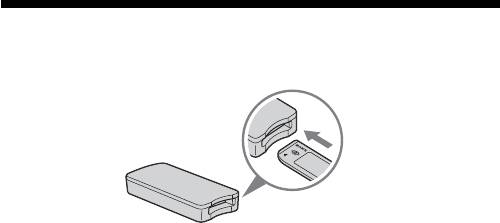
Bijgeleverd toebehoren controleren
• Memory Stick lees/schrijfeenheid (1)
POpmerking (over de standaard "Memory Stick"/Duo-formaart
insteekopening)
U kunt beide standaardformaten "Memory Stick" en de "Memory Stick
Duo" formaten in dezelfde insteekgleuf gebruiken. (U kunt echter niet
beide typen "Memory Stick" tegelijk insteken.) Wanneer u een van de
formaten "Memory Stick Duo" gebruikt, plaatst u deze niet in een Memory
Stick Duo adapter.
Steek nooit twee of meer "Memory Stick" tegelijk in de opening, en let bij
het insteken vooral op dat u de "Memory Stick" met de juiste kant naar
voren houdt. Anders kan dit apparaat defect raken.
• Speciale USB-kabel, 1,0 m (1)
• CD-ROM discs voor Windows (MSAC-US30) (1)
POpmerking
Voor het installeren van "SonicStage" kunt u gebruik maken van de CD-ROM
disc met de taal die u het best ligt.
* Deze CD-ROM bevat de volgende programma’s:
•Apparaat-stuurprogramma
•"SonicStage" Ver. 1.5
•Memory Stick Formatter Ver. 2.1 (Memory Stick formatteerprogramma
versie 2.1)
•Bedieningsaanwijzingen (in een PDF bestand)
De gegevens van de bedieningsaanwijzingen voor dit toestel (in een
PDF bestand) vindt u in MSAC-US30Manual_NED.pdf
• Gebruiksaanwijzing voor dit apparaat (1)
11-NL

Bijgeleverde applicatieprogramma’s
De bijgeleverde Windows CD-ROM bevat de volgende programma’s.
Apparaat-stuurprogramma (Windows)
Het stuurprogramma moet worden geïnstalleerd voordat u dit apparaat
met een Windows computer kunt gebruiken.
Nadere aanwijzingen voor het installeren van het stuurprogramma vindt u
op blz. 15.
"SonicStage" versie 1.5 (Windows)
"SonicStage" is een compleet programma voor de muziekliefhebber. Met
"SonicStage" kunt u luisteren naar muziek van CD’s en dergelijke, en u
kunt muziekgegevens overbrengen naar de vaste schijf van uw computer,
om bijvoorbeeld een selectie te maken van uw favoriete muziek.
Bovendien kunt u de opgeslagen muziekgegevens van de vaste schijf van
uw computer overbrengen naar een MagicGate compatibele "Memory
Stick" om de muziek gemakkelijk mee te nemen en elders te beluisteren.
POpmerkingen
•Het "SonicStage" programma is niet geschikt voor Macintosh computers.
•Dit programma is niet geschikt voor het wegschrijven van muziekgegevens op
CD-RW/CD-R media. Sony aanvaardt geen aansprakelijkheid voor verloren
gegevens indien u een dergelijke bewerking probeert.
•Het "SonicStage" Ver. 1.5 programma is niet geschikt voor de
"Memory Stick PRO".
Memory Stick Formatter (formatteerprogramma) versie 2.1
(Windows)
Dit is een programma voor het formatteren (initialiseren) van een
"Memory Stick". Bij het formatteren worden alle gegevens van de "Memory
Stick" gewist. Om te zorgen dat de "Memory Stick" steeds uitwisselbaar
blijft met andere hiervoor geschikte producten, dient u voor het
formatteren van de "Memory Stick" in dit apparaat altijd dit programma te
gebruiken.
POpmerking
Bij formatteren van een "Memory Stick" waarop al gegevens zijn vastgelegd
worden alle bestaande gegevens gewist. Pas op dat u niet per ongeluk door
formatteren belangrijke gegevens verliest.
12-NL
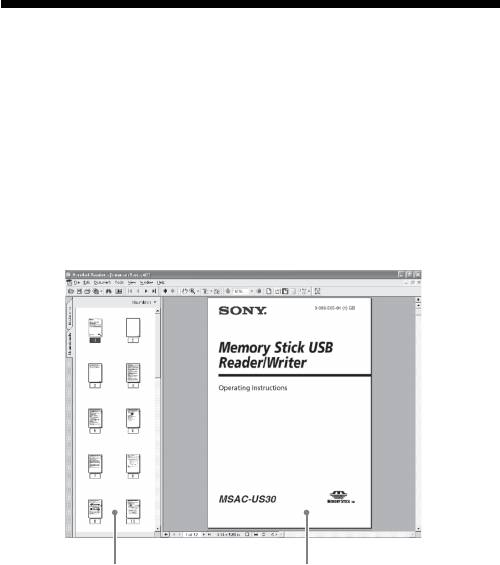
Elektronische handleiding en
beeldschermhulp
Gebruik van de handleiding op de CD-ROM
De bijgeleverde CD-ROM bevat een meer gedetailleerde handleiding (in een
PDF bestand).
Zie voor nauwkeurige aanwijzingen voor het gebruik van dit apparaat de
elektronische handleiding.
Het Acrobat Reader programma van Adobe Systems Incorporated is nodig
voor het openen van het PDF bestand.
Verderop wordt beschreven hoe u het Acrobat Reader programma kunt
verkrijgen.
Schermoverzicht
Linker venster
Rechter venster
•Linker venster
Hierin wordt elke pagina van de handleiding verkleind getoond als een
"duimnagelschets". Met een klik op de duimnagelschets voor de gewenste
pagina kunt u die pagina op volle grootte in het rechter venster laten zien.
•Rechter venster
Hierin kunt u elke gewenste pagina laten verschijnen.
Zie voor nadere aanwijzingen over de bediening van het Acrobat Reader
programma de beeldschermhulp van Adobe Acrobat Reader.
13-NL
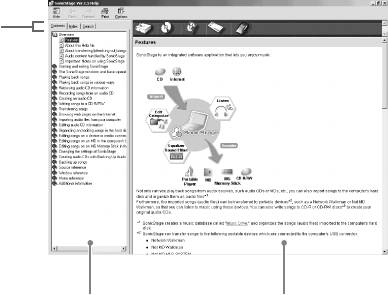
Gebruik van de beeldschermhulp (voor
Windows gebruikers)
Voor de volgende applicatieprogramma's is er voorzien in afzonderlijke
beeldschermhulp.
•"SonicStage"
•Memory Stick Formatter (formatteerprogramma)
Zie voor nadere bijzonderheden over de bediening van elk
applicatieprogramma de bijbehorende beeldschermhulp en elektronische
handleiding.
Verderop wordt beschreven hoe u de beeldschermhulp en elektronische
handleidingen kunt gebruiken..
Schermoverzicht
Tabblad
Linker venster
Rechter venster
•Linker venster
Hierin ziet u de inhoudsopgave en trefwoorden.
•Rechter venster
Hierin kunt u de uitleg van het gekozen onderwerp laten verschijnen.
Een klik op een onderstreepte tekstpassage geeft nadere uitleg
daaromtrent.
14-NL

De programmatuur installeren op uw
computer
POpmerking
Installeer eerst de bijgeleverde programma’s op uw computer, voordat u dit
apparaat op uw computer aansluit.
Begin niet met installeren wanneer dit apparaat al is aangesloten op uw
computer.
Verricht eerst de volledige installatie, start dan uw computer opnieuw op en
sluit pas daarna dit apparaat op de computer aan.
De afbeeldingen bij de volgende beschrijving tonen de
schermaanduidingen die in Windows XP verschijnen. Afhankelijk van uw
besturingssysteem kan uw computer ietwat andere aanduidingen tonen.
Een deel van de installatie kan automatisch verlopen.
Volg de onderstaande aanwijzingen voor het installeren van de
programma’s.
Het apparaat-stuurprogramma op uw computer
installeren
POpmerking
Tegelijk met het apparaat-stuurprogramma worden tevens het "Memory Stick
Formatter" formatteerprogramma en de gebruiksaanwijzing (in een PDF
bestand) op uw computer geïnstalleerd.
1 Zet uw computer aan.
Let op dat dit apparaat nog niet op de computer is aangesloten.
Sluit alle andere programma’s die geopend zijn.
Voor het installeren van het stuurprogramma onder Windows 2000 of
Windows XP moet u zijn aangemeld met de privileges van beheerder.
15-NL
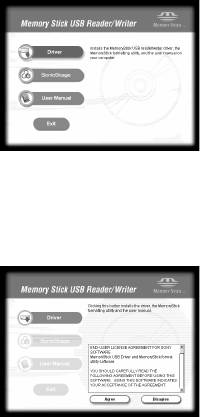
2 Plaats de bijgeleverde CD-ROM (MSAC-US30) in het CD-ROM
station van uw computer.
Dan start automatisch het installatieprogramma.
Voor het installeren van het stuurprogramma klikt op op de [Driver]
knop in het menu.
3 Lees zorgvuldig de licentie-overeenkomst en klik op de
[Agree] (akkoord) knop als u instemt met de voorwaarden.
Na uw klik op de [Agree] (akkoord) knop begint de installatie van het
stuurprogramma.
4 Klik op de knop [Next] (volgende) wanneer een verzoek
daartoe op het scherm verschijnt.
16-NL
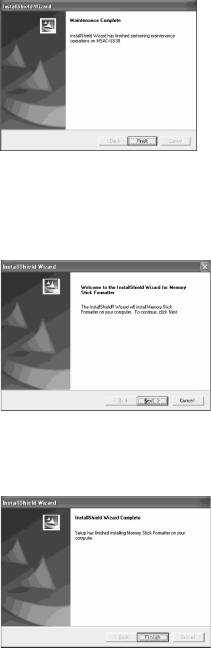
5 Wanneer u op de knop [Finish] (einde) klikt, is de installatie
van het stuurprogramma voltooid.
6 Daarna volgt de installatie van het "Memory Stick Formatter"
formatteerprogramma.
Klik op de knop [Next] (volgende) wanneer een verzoek daartoe op
het scherm verschijnt.
7 Wanneer u op de knop [Finish] (einde) klikt, is de installatie
van het "Memory Stick Formatter" formatteerprogramma
voltooid.
Om het "Memory Stick Formatter" programma te gebruiken, stelt u in
op [Start] – [Programs] (Programma’s) – [Memory Stick Utility] –
[Memory Stick Formatter].
17-NL
8 Hierna volgt automatisch de installatie van de
gebruiksaanwijzing (in een PDF bestand).
Na afloop van de installatie van de gebruiksaanwijzing verschijnt
weer het keuzescherm voor de applicaties.
Als u op dit punt wilt stoppen met installeren van de programma’s,
klikt u op [Exit] (sluiten).
In dat geval zal het "SonicStage" programma niet worden
geïnstalleerd.
Om de gebruiksaanwijzing te lezen, stelt u in op [Start] – [Programs]
(Programma’s)– [Sony Memory Stick Reader Writer] – [MSAC-US30
Instructions].
POpmerking
Het Acrobat Reader programma van Adobe Systems Incorporated is nodig
voor het openen van de gebruiksaanwijzing (het PDF bestand).
18-NL

Het "SonicStage" programma (inclusief
"OpenMG") installeren op uw
computer
1 Volg de onderstaande aanwijzingen voor het installeren van
"SonicStage" op uw computer.
Klik op de knop [SonicStage] in het menu.
2 Lees zorgvuldig de licentie-overeenkomst en klik op
de [Agree] (akkoord) knop als u instemt met de voorwaarden.
Na uw klik op de [Agree] (akkoord) knop begint de installatie van
het "SonicStage" programma.
19-NL
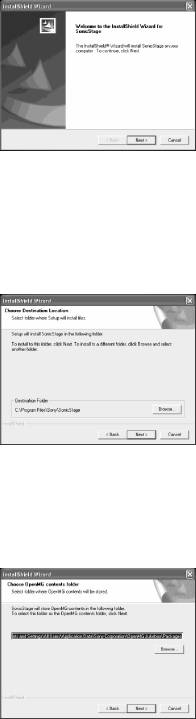
3 Klik op de knop [Next] (volgende) wanneer een verzoek
daartoe op het scherm verschijnt.
4 Kies de map waarin u het "SonicStage" programma wilt
installeren.
Om een andere map te kiezen dan die voorgesteld wordt door het
installatieprogramma, klikt u op de knop [Browse] (bladeren) en dan
kiest u de gewenste map. Nadat u zo een map van bestemming hebt
gekozen, klikt u op de knop [Next] (volgende).
5 Kies de map voor opslag van de "OpenMG" inhoud.
Om een andere map te kiezen dan die voorgesteld wordt door het
installatieprogramma, klikt u op de knop [Browse] (bladeren) en dan
kiest u de gewenste map. Nadat u zo een map van bestemming hebt
gekozen, klikt u op de knop [Next] (volgende).
20-NL
6 Klik op de knop [Finish] (einde).
7 Klik nu op de [Restart] knop om uw computer opnieuw op te
starten.
POpmerking
Sluit dit apparaat pas aan op uw computer nadat u die opnieuw hebt
opgestart.
21-NL

